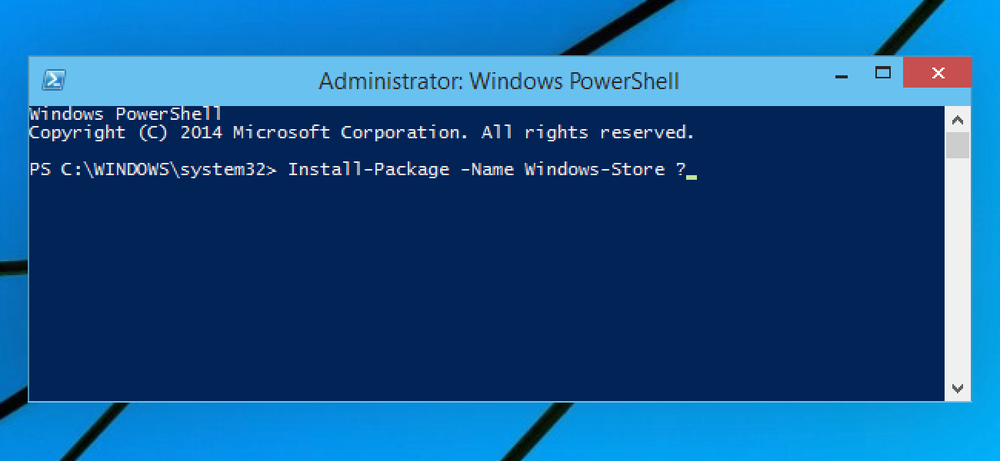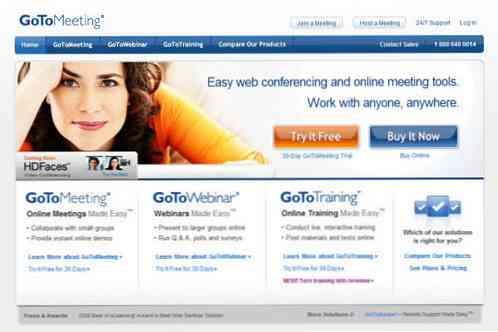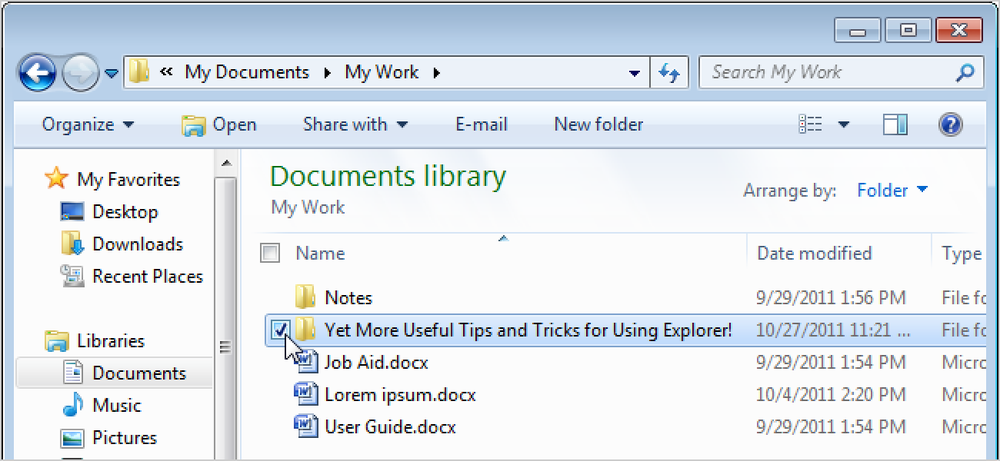हेडसेट से अधिक 5 बातें आप ब्लूटूथ के साथ कर सकते हैं

आपके लैपटॉप, स्मार्टफोन और टैबलेट में संभवतः सभी ब्लूटूथ सपोर्ट हैं। ब्लूटूथ एक मानक है जो उपकरणों को वायरलेस तरीके से संचार करने की अनुमति देता है। ज्यादातर लोग ब्लूटूथ हेडसेट से परिचित हैं, लेकिन और भी चीजें हैं जो आप ब्लूटूथ से कर सकते हैं.
दो ब्लूटूथ डिवाइस को एक साथ काम करने के लिए, आपको उन्हें "पेयर" करना होगा। उदाहरण के लिए, आप अपने लैपटॉप के साथ एक ब्लूटूथ माउस को जोड़ सकते हैं, अपने फ़ोन के साथ एक ब्लूटूथ हेडसेट को जोड़ सकते हैं, या अपने लैपटॉप के साथ अपने स्मार्टफोन को जोड़ सकते हैं.
मोबाइल डिवाइस और कंप्यूटर के बीच वायरलेस तरीके से फाइल ट्रांसफर करें
आप एक स्मार्टफोन या टैबलेट और एक लैपटॉप या ब्लूटूथ-सक्षम पीसी को एक साथ जोड़ सकते हैं और ब्लूटूथ का उपयोग वायरलेस रूप से फ़ाइलों को आगे और पीछे भेजने के लिए कर सकते हैं। यदि आपके पास आपका USB केबल आपके पास नहीं है या आप बस वायरलेस फाइल ट्रांसफर का उपयोग करना चाहते हैं, तो यह उपयोगी हो सकता है। यह शायद बड़ी मात्रा में संगीत को स्थानांतरित करने के लिए आदर्श नहीं है, लेकिन यदि आप कुछ चित्रों को आगे और पीछे भेजना चाहते हैं तो यह सुविधाजनक हो सकता है.
आपको अपने मोबाइल डिवाइस और लैपटॉप दोनों को खोजने योग्य बनाना होगा ताकि उनके ब्लूटूथ रेडियो एक दूसरे को देख सकें। आपके द्वारा उन्हें एक-दूसरे के साथ जोड़े जाने के बाद, आप ब्लूटूथ फाइल ट्रांसफर विजार्ड टूल का उपयोग कर सकते हैं या सेंड फाइल का चयन कर सकते हैं और अपने सिस्टम ट्रे में ब्लूटूथ आइकन से फाइल विकल्प प्राप्त कर फाइलों को वायरलेस तरीके से आगे-पीछे भेज सकते हैं।.
ध्यान दें कि हम यहां विंडोज में ध्यान केंद्रित कर रहे हैं, लेकिन मैक ओएस एक्स और लिनक्स जैसे अन्य ऑपरेटिंग सिस्टम में ब्लूटूथ समर्थन भी शामिल है.
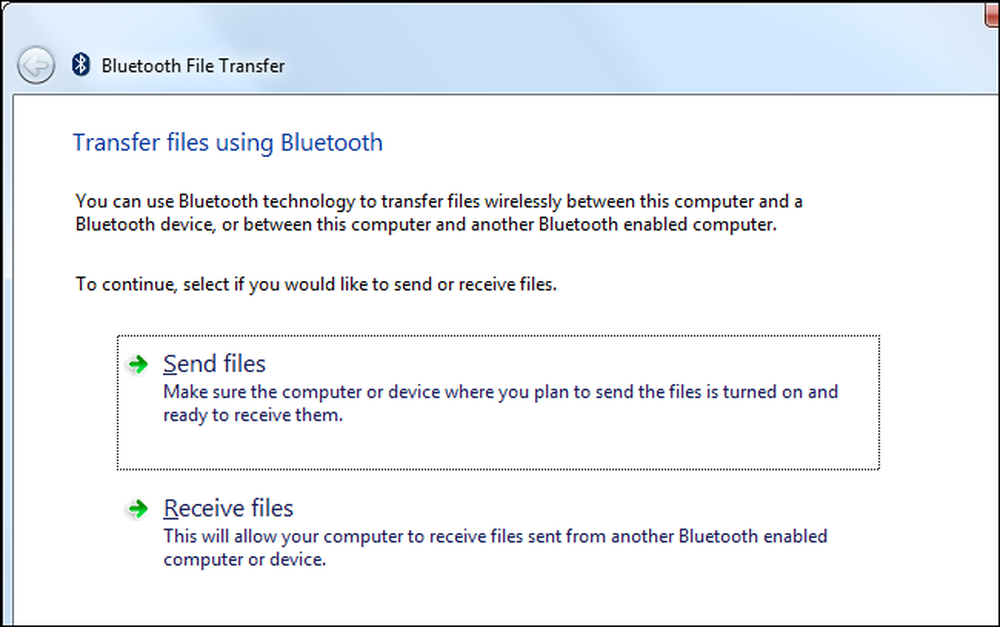
कंप्यूटर के बीच फाइल को वायरलेस तरीके से ट्रांसफर करें
दो ब्लूटूथ-सक्षम कंप्यूटर भी उसी तरह से जोड़े जा सकते हैं, जो आपको ब्लूटूथ कनेक्शन के माध्यम से वायरलेस तरीके से फाइल भेजने और प्राप्त करने की अनुमति देते हैं, जैसे आप कंप्यूटर और स्मार्टफोन के बीच कर सकते हैं। यदि आपके दो कंप्यूटर एक ही क्षेत्र में हैं और आप केबल का उपयोग नहीं करना चाहते हैं, तो आप उनके बीच फ़ाइलों को स्थानांतरित कर सकते हैं - भले ही वे अलग-अलग नेटवर्क पर हों.
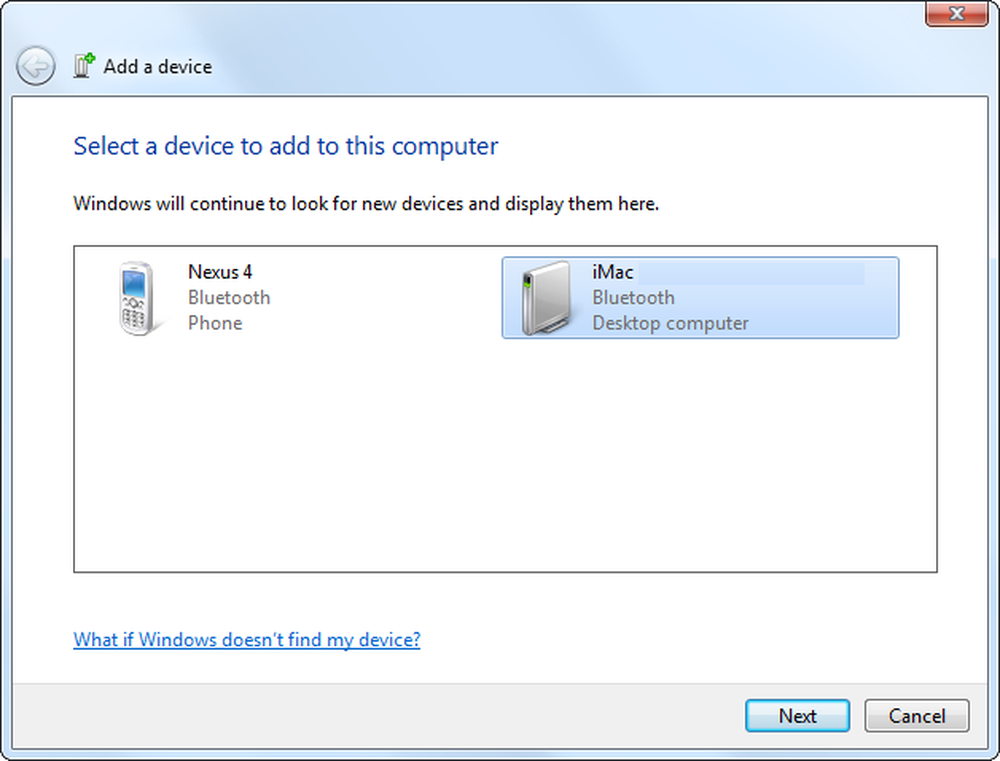
एक स्मार्टफोन के लिए एक कंप्यूटर Tether
"टेदरिंग" एक डिवाइस के नेटवर्क कनेक्शन को दूसरे डिवाइस के साथ साझा करने का कार्य है, जो दूसरे डिवाइस के कनेक्शन के माध्यम से इंटरनेट से जुड़ता है। आमतौर पर डेटा-सक्षम स्मार्टफोन के माध्यम से लैपटॉप पर इंटरनेट तक पहुंचने के लिए टेदरिंग का उपयोग किया जाता है। लोग आमतौर पर अपने स्मार्टफोन के कनेक्शन को साझा करने के लिए वाई-फाई का उपयोग करते हैं, लेकिन उनके पास नहीं है। आप ब्लूटूथ पर टेदर भी कर सकते हैं। ब्लूटूथ टेथरिंग में वाई-फाई की तुलना में कम बैटरी की खपत होगी, इसलिए यह कुछ स्थितियों में आदर्श विकल्प हो सकता है.
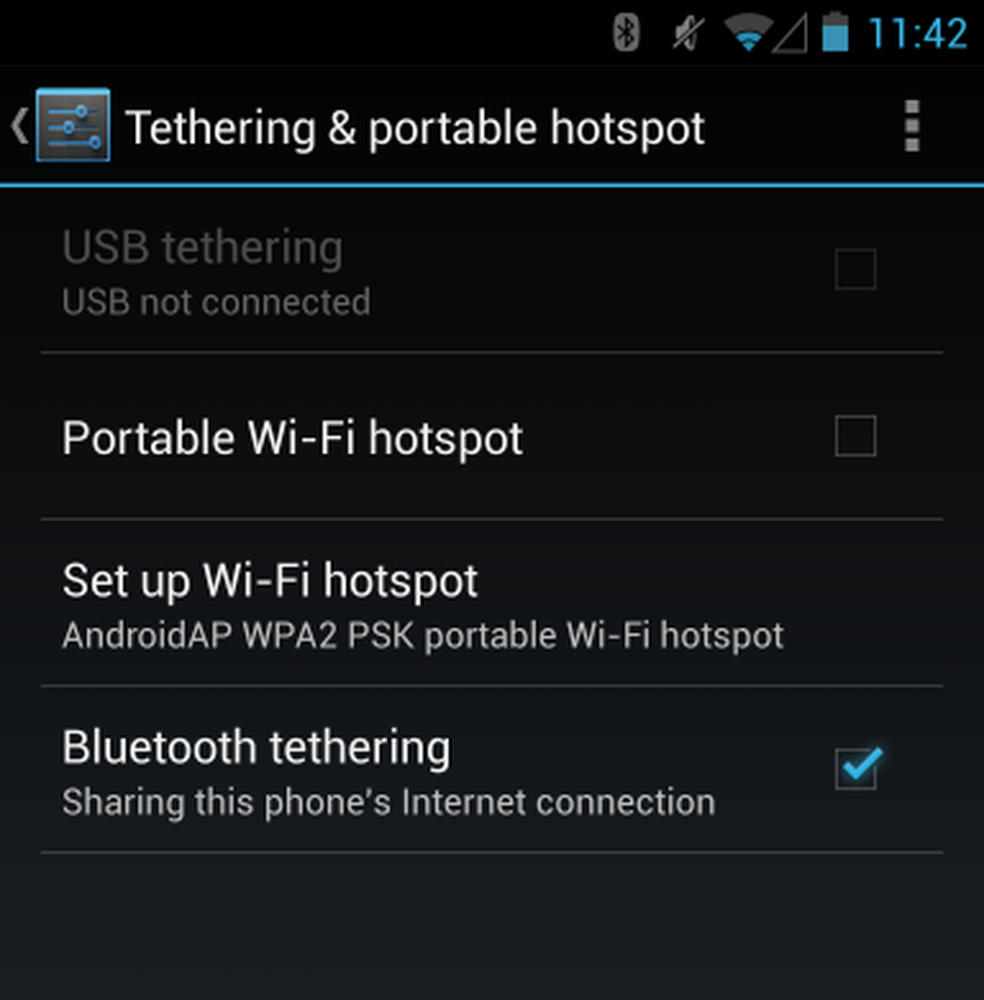
बाह्य उपकरणों को वायरलेस तरीके से कनेक्ट करें
ब्लूटूथ का उपयोग आमतौर पर वायरलेस बाह्य उपकरणों को स्मार्टफोन, टैबलेट या लैपटॉप से जोड़ने के लिए किया जाता है। ऐसा करने के लिए, आपको एक ब्लूटूथ-सक्षम परिधीय की आवश्यकता होगी। वायरलेस ब्लूटूथ बाह्य उपकरणों के विभिन्न प्रकार उपलब्ध हैं:
- हेडसेट: ब्लूटूथ हेडसेट सबसे प्रतिष्ठित ब्लूटूथ बाह्य उपकरणों हैं। अपने फोन के साथ अपने हेडसेट को जोड़ीएं और आप इसे वायरलेस तरीके से कॉल प्राप्त करने के लिए उपयोग कर सकते हैं। क्योंकि ब्लूटूथ विनिर्देशन केवल ऑडियो प्राप्त करने से अधिक की अनुमति देता है, हेडसेट पर बटन कॉल का जवाब देने और लटकाए जाने के लिए उपयोग किया जा सकता है, साथ ही साथ.
- अन्य ऑडियो उपकरण: हेडसेट केवल उपलब्ध ऑडियो डिवाइस नहीं हैं। आपके पास अपने कंप्यूटर, स्पीकर, या यहां तक कि एक ब्लूटूथ ऑडियो रिसीवर के साथ ब्लूटूथ हेडफ़ोन हो सकते हैं जो आपके होम स्टीरियो सिस्टम में प्लग इन करते हैं और इसे ब्लूटूथ के माध्यम से ऑडियो प्ले करने की अनुमति देता है.
- चूहे: चूहे ब्लूटूथ एक्सेसरी का एक अन्य सामान्य प्रकार है। ब्लूटूथ चूहों में सबसे आधुनिक लैपटॉप के साथ-साथ टैबलेट और यहां तक कि स्मार्टफोन भी काम करते हैं। लैपटॉप के लिए कई वायरलेस चूहों ब्लूटूथ के बजाय यूएसबी डोंगल का उपयोग करते हैं, लेकिन ब्लूटूथ चूहों टैबलेट और इसी तरह के उपकरणों के लिए आदर्श हैं.
- कीबोर्ड: कीबोर्ड ब्लूटूथ पर भी कनेक्ट हो सकते हैं, जो विशेष रूप से टैबलेट के लिए उपयोगी है। यहां तक कि अगर आप किसी एकल माउस या कीबोर्ड को टैबलेट से कनेक्ट करने के लिए USB OTG केबल का उपयोग कर सकते हैं, तो आप ब्लूटूथ चाहते हैं ताकि आप कीबोर्ड और माउस दोनों को एक साथ कनेक्ट कर सकें - आप एकल USB द्वारा एक इनपुट डिवाइस तक सीमित नहीं रहेंगे बंदरगाह.
- गेमपैड: गेमपैड एक अन्य प्रकार के ब्लूटूथ इनपुट डिवाइस हैं। आप ब्लूटूथ के माध्यम से अपने टैबलेट या स्मार्टफोन से वायरलेस कंट्रोलर कनेक्ट कर सकते हैं। यहां तक कि निंटेंडो के वाईमोट और सोनी के प्लेस्टेशन 3 नियंत्रक ब्लूटूथ पर अपने कंसोल के साथ संवाद करते हैं, इसलिए आप उन्हें अपने कंप्यूटर या अन्य उपकरणों के साथ युग्मित करने के लिए कुछ तरकीबों का उपयोग कर सकते हैं।.
- प्रिंटर: इसमें ब्लूटूथ-सक्षम प्रिंटर भी हैं, जो आपको मानक वाई-फाई या वायर्ड नेटवर्क कनेक्शन के बजाय ब्लूटूथ कनेक्शन पर दस्तावेजों को कनेक्ट करने और प्रिंट करने की अनुमति देते हैं.
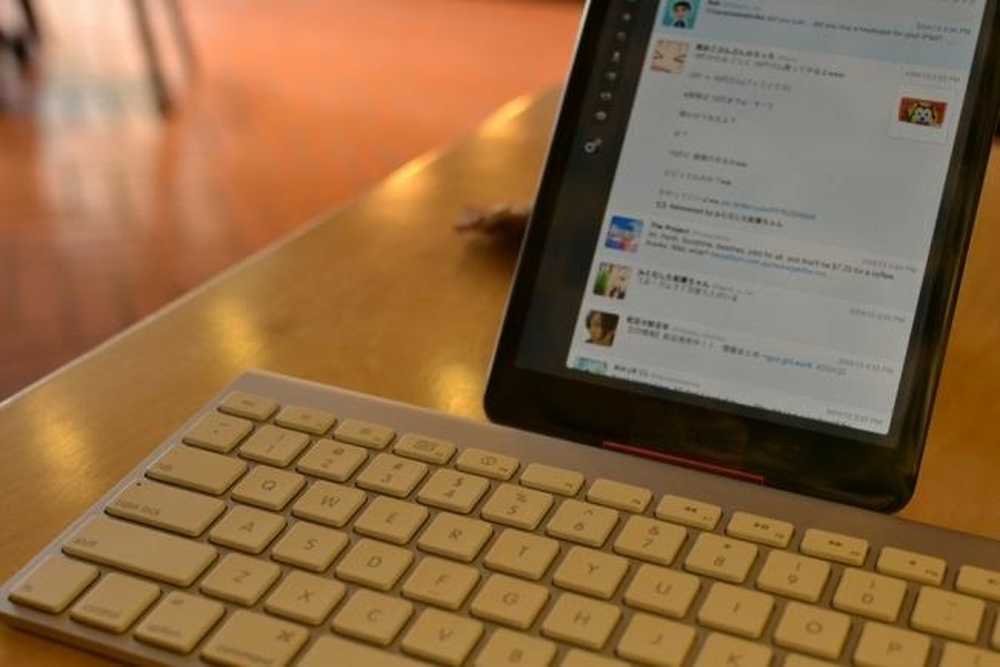
डेस्कटॉप में ब्लूटूथ सपोर्ट जोड़ें
यदि आपके पास एकीकृत ब्लूटूथ हार्डवेयर के बिना एक कंप्यूटर है, तो आप सस्ते में इसमें ब्लूटूथ समर्थन जोड़ सकते हैं। अधिकांश नए लैपटॉप ब्लूटूथ रेडियो के साथ आते हैं, लेकिन डेस्कटॉप अक्सर नहीं होते हैं। आप अमेज़न जैसे ऑनलाइन स्टोर से कम से कम $ 1.50 के लिए सस्ते ब्लूटूथ डोंगल खरीद सकते हैं। डोंगल को अपने कंप्यूटर के यूएसबी पोर्ट में प्लग करें और यह आपके कंप्यूटर को एक ब्लूटूथ रेडियो देगा, जिससे वह ब्लूटूथ डिवाइस के साथ संचार कर सकेगा.

ब्लूटूथ में कुछ महत्वपूर्ण डाउनसाइड होते हैं। सबसे महत्वपूर्ण बात, ब्लूटूथ अतिरिक्त उपकरणों का उपयोग करने का कारण बनता है। पूरे दिन अपने उपकरणों पर ब्लूटूथ सक्षम छोड़ना एक बुरा विचार है, विशेष रूप से आपका स्मार्टफोन - यह बैटरी को सूखा सकता है। आपको केवल तभी ब्लूटूथ को सक्षम करना चाहिए जब आप वास्तव में इसका उपयोग करना चाहते हैं.
चित्र साभार: फ्लेक्सबॉक्स फ़्लिकर पर, फ़कीर पर काविकिरी, फ़्लिकर पर क्लाइव डरा